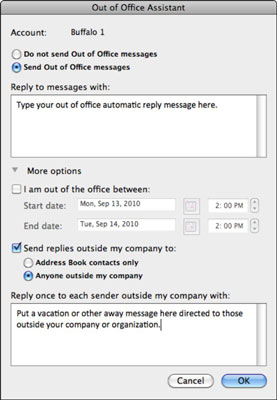У програму Оутлоок 2011 за Мац, када отворите појединачну ставку у сопственом прозору, као што је порука, пронаћи ћете додатне картице траке. Картица Алатке на траци у приказу поште вам даје невиђену контролу над вашим налогом:

-
Мој дан: Кликните да бисте приказали мини-апликацију Мој дан.
-
Ван канцеларије: Само за Екцханге налоге кликните да бисте приказали дијалог Помоћник ван канцеларије. Поставите правила за руковање интерним и екстерним порукама ван канцеларије у овом дијалогу.
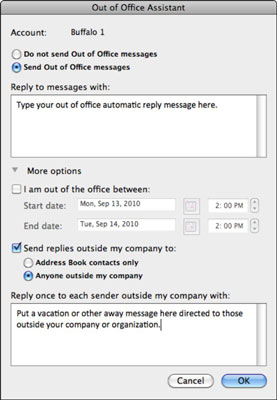
-
Јавне фасцикле: Само за Екцханге налоге кликните да бисте приказали прегледач фасцикли који вам омогућава да се претплатите на јавне фасцикле за које сте добили дозволу да их користите.
-
Увоз: Приказује дијалог за увоз.
-
Извоз: Приказује дијалог за извоз, где можете да изаберете да сачувате своје контакте у .ткт датотеци раздвојеној табулаторима или да сачувате Оутлоок архиву (за прављење резервне копије или премештање на други рачунар) као .олм датотеку.
-
Услуге синхронизације: Можете да изаберете да синхронизујете своје Оутлоок контакте са Аппле адресаром и МобилеМе-ом.
-
Распореди: Приказује искачући мени, где можете изабрати Испразни фасциклу за избрисане ставке, Пошаљи и прими све или Пошаљи све.
-
Листе за слање поште : Приказује Менаџер листе поште, где напредни корисници могу да поставе правила за аутоматско премештање порука из једне фасцикле у другу, па чак и покретање АпплеСцрипт-а из Оутлоок-а.
-
Напредак: Приказује мали дијалог који приказује траке напретка било које активности између Оутлоок-а и сервера са којима размењује информације.
-
Грешке: Приказује дијалог који описује грешке на које је Оутлоок наишао. Ове информације могу бити корисне за дијагностиковање проблема са повезивањем и подешавањем.
-
Режим на мрежи/ ван мреже: Ово дугме пребацује Оутлоок у режим ван мреже, где памти ваше радње. Можете да радите у режиму ван мреже када читате и одговарате на пошту, проверавате или додајете догађаје у календару итд. Када сте повезани на Интернет, можете да се вратите на режим на мрежи, а Оутлоок ће аутоматски синхронизовати све уместо вас.